
Айфон 4 просит активацию что делать?
Активация iPhone 4 с SIM-картой и без нее
Итак, вы купили себе новенький iPhone, принесли его домой и распаковали. Теперь смартфон нужно будет активировать. Это обязательное требование американской корпорации Apple, т.к. они ценят, чтобы и Айфон 4, и 4S, который вы приобретаете в любом магазине, был оригинальным.
Процедура не очень сложная и, при наличии минимальных навыков работы с сенсорными гаджетами, человек справится с ней за несколько минут. Особенно, если у него уже был Айфон и он просто поменял 4 на 4S (не обязателен именно такой порядок). Активация пришла на устройства Apple с появлением iOS 5, раньше ее не было. Связано это с активным появлением множества китайских подделок, которые внешне практически не отличаются от iPhone 4S или 4.
Но если при первом запуске с сим картой или без нее телефон не сможет зарегистрировать себя, это самая главная причина для претензий поставщику. В остальных же случаях вам предстоит активация, которая зависит, опять-таки, от наличия сим карты.
Как активировать iPhone 4 /4s при наличии сим карты

Когда вы распаковали гаджет, первым же делом нужно поместить в него свою сим карту. В Айфонах 4 и 4S используется micro-сим, которая вставляется в соответствующий слот. Вы берете скрепку, открываете карман и размещаете там сим, после чего закрываете карман (не заприте его при неправильном расположении симки!). Если карта расположена неправильно — вы это обязательно заметите в будущем.
Когда все готово, нужно включить Айфон, подержав для этого несколько секунд кнопку питания. Начнется процесс, в ходе которого вы сможете зарегистрировать iPhone для дальнейшей плодотворной работы.
Сначала Меню предложит вам выбрать язык работы и страну проживания. После чего предстоит определиться, нужна ли вам служба «Активация геолокации» на Айфоне, которая обычно отвечает за работу навигации и использование карт. Эта настройка не обязательно должна выставляться именно сейчас: активировать службу можно и позже.
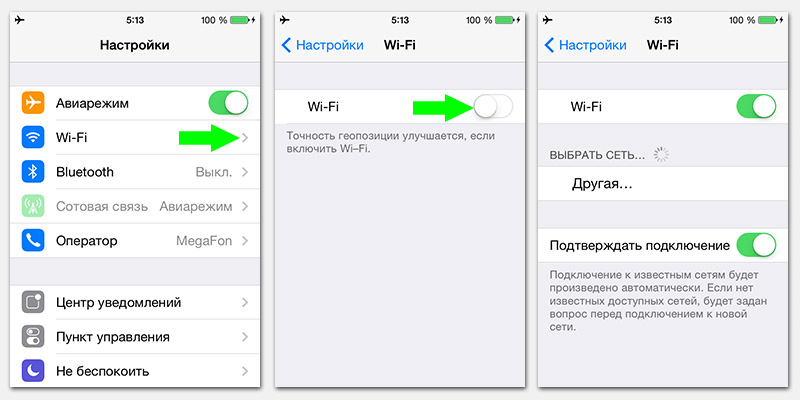
Активация через Wi-Fi
Теперь начинается сам процесс: вам нужно выбрать сеть, через которую будете активировать iPhone 4 или 4S. Это может быть мобильный интернет или точка доступа wi-fi, но тут есть один нюанс: через интернет, который раздается с другого iPhone, зарегистрировать гаджет не получится. Если вы выбрали нормальную точку доступа — смартфон быстро активируется.
В процессе вам будет предложен выбор статуса Айфона. Варианта всего три:
- Использовать 4S (или 4) как новый смартфон;
- Восстановить его данные из iCloud;
- Восстановить его данные из iTunes.
В нашем случае нужно активировать новый iPhone 4S. Для этого стоит выбрать первый пункт меню и приступить к дальнейшим шагам. Сначала, вы создаете и активируете свой Apple ID — уникальный идентификатор каждого владельца устройства от Apple. Затем принимаете условия лицензионного соглашения по использованию Айфона 4S или 4.
На этом активация будет практически завершена. Останется настроить работу сервисов, в том числе «Найти свой iPhone», который отвечает за поиск пропавших гаджетов. Этот пункт вы можете пропустить и тогда ваш Айфон 4 или 4S активируется.
Активация Айфона 4/4s без sim-карты
 Если же вы получили гаджет в подарок из Китая, то он, вероятно, неофициальный. В таком случае активировать Айфон будет не так просто, но реально. Для этого придется сделать джейлбрейк соответствующей версии iOS и установить на iPhone Cydia. В ней есть специальный твик — Subscriber Artificial Module, который позволяет «активировать» гаджет для системы Apple.
Если же вы получили гаджет в подарок из Китая, то он, вероятно, неофициальный. В таком случае активировать Айфон будет не так просто, но реально. Для этого придется сделать джейлбрейк соответствующей версии iOS и установить на iPhone Cydia. В ней есть специальный твик — Subscriber Artificial Module, который позволяет «активировать» гаджет для системы Apple.
В противном случае, он просто не активируется: такая судьба ждет все китайские смартфоны Apple. Механизм предельно прост: ставится джейлбрейк, потом совершается экстренный вызов (сразу же сбрасывается). После этого сдвигается зеленая полоска сверху, смартфон подключается к wi-fi и активируется через Cydia. Для этого добавляется репозиторий repo.bingner.com, куда, чтобы активировать, устанавливается тот самый твик SAM и SAMPrefs. После этого устройство можно спокойно перезагрузить и оно активируется обычным образом через iTunes.
На эту тему снято очень много видеороликов, которые детально объясняют процесс активации:
-
Информация была полезной?
Не забывайте читать комментарии, там тоже много полезной информации. Если на ваш вопрос нет ответа, а на более поздние комментарии есть ответ, значит ответ на ваш вопрос содержится в статье, уважайте чужое время.
4 способа обойти блокировку активации iPhone
Иногда пользователям iPhone может потребоваться обойти блокировку активации iCloud. Эта защитная функция активируется через «Найти iPhone» и обычно полезна владельцам, поскольку позволяет защитить данные на смартфоне в случае кражи. Однако если вы забыли данные своего Apple ID или купили смартфон с рук, а продавец не отвязал свою учетную запись, блокировку надо снять, чтобы и дальше пользоваться устройством. Есть несколько способов, как это сделать.
Но сначала – бэкап
Как и перед любыми серьезными манипуляциями, перед тем, как обойти блокировку активации iPhone, не забудьте создать резервную копию содержимого смартфона любым удобным способом. Сделать это можно, например, через iCareFone – подробная инструкция есть здесь. Убедившись, что бэкап готов и вы не рискуете важными данными, можно двигаться дальше.
Способ 1. Как обойти блокировку активации через iTunes
Если на вашем смартфоне отображается блокировка активации, можно попробовать снять ее через iTunes. Для этого вам потребуется восстановить данные от своей учетной записи. Вот как обойти блокировку активации на iPhone 6/7/8/X/11/12, зная привязанный Apple ID, но не имея пароля:
Шаг 1. Включите заблокированный смартфон и нажмите на кнопку «Забыли Apple ID или пароль?» в нижней части экрана. Если этой кнопки нет, воспользуйтесь сайтом iCloud.com на компьютере или другом мобильном устройстве.
Шаг 2. Откройте почту, к которой привязан Apple ID, и найдите письмо с инструкциями по сбросу пароля. Следуйте им, чтобы создать новый пароль.
Шаг 3. Введите Apple ID и созданный пароль на смартфоне. При желании в настройках смартфона вы сможете отвязать эту учетную запись, используя новый пароль, и привязать другой Apple ID.
Способ 2. Как обойти блокировку активации без iTunes
Не можете вспомнить пароль или получить доступ к почте, чтобы его сбросить? Есть еще один способ, как обойти блокировку активации iTunes без пароля. Для этого нужно связаться с техподдержкой Apple, объяснить ситуацию и подтвердить, что вы действительно являетесь владельцем устройства. Бонус: вам даже не нужно быть первым и/или единственным владельцем до тех пор, пока у вас есть оригинальная упаковка и чек или другие документы на покупку смартфона. Если продавец передал вам их вместе с iPhone, этого будет достаточно для техподдержки.
Стоит отметить, что не все заявки на разблокировку одобряются, и вам могут отказать без объяснения причин, даже если кажется, что у вас на руках все доказательства. Вы можете подать повторную заявку, но с большой долей вероятности результат не изменится. Также важно помнить, что при отвязке учетной записи через Apple все данные со смартфона будут стерты, и восстановить их из бэкапа не получится, не вернув блокировку.
Здесь стоит отметить, что этот способ не подходит для заблокированных iPhone, которые были отмечены украденными или потерянными, либо находятся в черном списке операторов. Такие устройства будут при попытке включения выдавать сообщение “Данный iPhone был потерян или стерт” и без ввода правильного пароля сделать с ними ничего не получится. Техподдержка помочь может крайне редко.
Способ 3. Как обойти блокировку активации с помощью предыдущего владельца
Если вы купили бывший в употреблении смартфон и у вас есть связь с предыдущим владельцем, который забыл отвязать свою учетную запись, едва ли он сообщит вам пароль – особенно если продолжает пользоваться этим Apple ID на других устройствах. Однако это и не требуется: он может облегчить вам жизнь, не разглашая персональные данные. Вот как он может помочь вам обойти Activation Lock на iPhone:
Шаг 1. Первым делом ему потребуется открыть iCloud.com и залогиниться в учетную запись, к которой привязан ваш смартфон.
Шаг 2. В разделе «Найти iPhone» нужно выбрать «Все устройства» и выбрать из списка iPhone, который ему более не принадлежит.
Шаг 3. Нажать «Стереть iPhone» и несколько раз нажать «Далее», чтобы стереть все данные, а затем – «Удалить из учетной записи».
Готово: теперь вы можете перезагрузить iPhone и настроить его как новый. Все контакты, приложения, изображения и прочие файлы предыдущего владельца будут полностью стерты, вам будет доступна вся память устройства.
Способ 4. Как обойти блокировку активации iPhone с помощью 4meKey
Если вышеперечисленные методы не принесли результата или не подходят для вашей ситуации, остается лишь одно: воспользоваться специализированным программным обеспечением. Одним из наиболее популярных и безопасных решений является 4meKey от известного разработчика ПО Tenorshare.
Если у вас нет времени разбираться в особенностях того, как обойти блокировку активации без пароля, и вы просто хотите, чтобы iPhone или iPad нормально работал, 4meKey избавит вас от головной боли и позволит разблокировать смартфон или планшет в кратчайшие сроки. Вот что умеет эта программа:
- Снятие Activation Lock с большинства моделей iPhone, iPad и iPod Touch, работающих на iOS 12-14, без Apple ID и пароля.
- Отключение «Найти iPhone» без пароля.
- Выход из iCloud удаленно, если у вас нет связи с предыдущим владельцем или он отказывается отвязать устройство самостоятельно.
Как пользоваться 4meKey
Шаг 1. Скачайте программу для macOS или Windows с официального сайта разработчика. Также вы можете сразу оплатить лицензию: она потребуется для доступа ко всем функциям программы. Установите ее, следуя инструкции на экране.
Шаг 2. Подключите заблокированный iPhone, iPad или iPod touch к компьютеру и убедитесь, что 4meKey его распознала.
Шаг 3. На главном экране выберите «Снять блокировку активации iCloud». Далее нажмите «Начать», скачайте нужную версию прошивки (подбирается автоматически) и, наконец, выберите «Начать джейлбрейк», чтобы перепрошить устройство и обойти блокировку активации iCloud.
Шаг 4. Дождитесь завершения работы программы. В процессе не отсоединяйте устройство от компьютера и не закрывайте 4meKey: это может превратить ваш смартфон, планшет или плеер в кирпич. Если вы используете ноутбук, убедитесь, что у него достаточно зарядки, либо подключите его к сети.
Готово! Устройство отвязано от старого Apple ID и готово к настройке. Можно отсоединять от компьютера и пользоваться.
Ограничения
Важно понимать, что разблокировка происходит посредством джейлбрейка вашего гаджета. Соответственно, вы не сможете использовать часть функций смартфона, включая сотовую связь и мобильный интернет, а также авторизацию через Apple ID в настройках устройства. Тем не менее, вы сможете подключаться к Wi-Fi, логиниться в App Store для скачивания и покупки приложения, музыки, фильмов и прочего контента. Для iPad и iPod touch в данном случае ограничений будет куда меньше (особенно для моделей без поддержки SIM-карт).
Также вы не сможете перезагружать, сбрасывать до заводских настроек или перепрошивать мобильное устройство: это приведет к повторной блокировке (но вы сможете снова воспользоваться 4meKey, чтобы ее снять).
Стоит отметить, что разработчики уже добавили опцию джейлбрейка с использованием компьютеров с процессорами Apple Silicon, поэтому для обхода блокировки активации не придется искать Mac с процессором Intel или компьютер на Windows.
Есть ограничения и по моделям: так, поддерживаются iPhone 5s – iPhone X на iOS 12-14, но для разблокировки более новых смартфонов на более свежей прошивке придется подождать: вероятно, это станет доступно в одном из следующих обновлений программы.
Стоимость 4meKey можно назвать доступной, учитывая ее возможности:
- Подписка на месяц (1-5 устройств) – 3 589 рублей
- Подписка на год (1-5 устройств) – 4 316 рублей
- Бессрочная лицензия (1-5 устройств) – 5 758 рублей
Также есть возможность покупки лицензий на 6-10 или даже 11-15 устройств и безлимитные варианты. Что немаловажно, разработчики обеспечивают возврат средств в случае, если программа вам не помогла.
Итоги
В этой статье мы рассмотрели четыре способа, как обойти блокировку активации iPhone без пароля, разной сложности: для третьего метода вам даже не потребуется ничего делать самостоятельно, если есть возможность связаться с предыдущим владельцем устройства.
Тем не менее, три первых способа подразумевают, что у вас есть возможность восстановить доступ благодаря наличию доступа к привязанной к iCloud почте, документов на покупку смартфона или планшета (с указанием IMEI, что делает этот пункт проблематичнее), либо контактный телефон владельца Apple ID и достаточно красноречия, чтобы убедить его вам помочь.
Все эти способы являются бесплатными, но если ничего не помогло и вы готовы потратить немного денег, чтобы восстановить работоспособность гаджета, на помощь придет продукт Tenorshare 4meKey, который мы рассмотрели выше.
С ним разблокировать iPhone или iPad может каждый, вне зависимости от своих технических навыков: достаточно следовать простым инструкциям на экране. Еще одним приятным бонусом является поддержка русского языка в приложении: многие разработчики оставляют русскоязычную аудиторию без внимания, в результате чего приходится сидеть с переводчиком и тратить дополнительное время, разбираясь в интерфейсе.
Если ваше устройство поддерживается, это действительно самый быстрый и эффективный способ вернуть доступ к iPhone, iPad или iPod touch.
Сбой активации iPhone 4, 5, 6, 7 — что делать
Ключевое отличие смартфонов от компании Apple от всех подобных — это тесная связь с производителем на всем протяжении эксплуатации гаджета. Все предоставляемые ею сервисы возможны только при активированном устройстве. Однако пользователь может столкнуться с проблемой, когда айфон отказывается проходить процедуру активации, делая недоступными эти функции.
Что такое сбой активации на iPhone 4, 5, 6, 7 и других моделях
При выдаче сообщения «Невозможно провести активацию iPhone» владелец такого устройства сталкивается с проблемой. Дело в том, что при этом нельзя будет использовать гаджет в полной мере: осуществлять звонки, отправлять сообщения, будет отсутствовать возможность синхронизации данных и обновления ОС.
Сообщение о сбое активации айфона
Причины возникновения сбоя активации на iPhone
Сбой активации iPhone происходит не на ровном месте, ему предшествуют какие-то действия самого пользователя. Хотя и бывают случаи поломки самого аппарата. Ниже описано, почему айфон не может пройти активацию.
Сервер Apple временно недоступен
Самая распространённая причина при проблемах активации айфона. Само устройство способно предупредить своего владельца о том, что «Ваш iPhone не удалось активировать, так как не удается связаться c серверами Apple». Такое бывает, когда выходит новая версия iOS, и хозяева «яблочных» гаджетов стремятся поскорее обновить версию своей операционной системы, то есть все разом.
Характер этой проблемы временный, остается только подождать, пока нагрузка на сервера Apple не снизится, и попробовать активировать свой девайс позднее.
Обратите внимание! Проверить актуальность сообщения «Ваш айфон не удалось активировать, так как не удается связаться c сервисами Apple» можно на официальном сайте, где есть специальный ресурс, показывающий состояние серверов в режиме реального времени.
Сброс настроек
Айфон может отказываться активироваться после сброса всех настроек, совершенного на устройстве. Подобная проблема наблюдается на айфонах с iOS 11 и выше, которые прошли ремонт в неофициальном сервисе. В таких мастерских на устройство могли установить неоригинальные комплектующие.
Еще один случай — смартфон был куплен с рук, при этом его происхождение остается тайной за семью печатями. Собранный не пойми из чего полукустарным способом, такой девайс после сброса настроек для активации новым пользователем может не пройти её и стать полностью неработоспособным.
Аппаратные проблемы
Самая страшная причина — неисправен модем, который и отвечает за проведение активации. Здесь поможет только обращение в сервисный центр, так как самостоятельно решить данную проблему не то, что бы невозможно, а просто опасно. После такого ремонта можно окончательно сломать аппарат.
Проблемы с SIM-картой
Самая банальная причина, по которой происходит ошибка активации айфон 4 — это некорректная работа установленной SIM-карты. Возможно, она просто неправильно вставлена либо полностью вышла из строя и требует замены.

На айфонах используется формат microSIM
Проблемы с подключением к интернету
Отсутствие соединения с Интернетом может стать причиной сбоя активации айфона.
Обратите внимание! Помимо традиционных сетей, некоторые беспроводные Wi-Fi способны блокировать попытки гаджета активироваться.
Другие возможные проблемы:
- некоторые гаджеты от компании Apple могут работать только с симкой определённого сотового оператора. Такие аппараты принято называть контрактными или золоченными. Узнать, так ли это, можно на специализированных сайтах (например, по адресу imei.info);
- некоторые устройства могут выдать сообщение «Сбой активации» из-за того, что могли просто-напросто зависнуть;
- возможной причиной также может стать проведенная процедура обновления версии прошивки до последней версии или восстановления;
- существуют айфоны, на которых устанавливаются бета-версия прошивки. Такой гаджет нельзя активировать, так как он не зарегистрирован в компании Apple.
Что делать, если возник сбой активации iPhone
Любая проблема имеет свое решение. Некоторые из предложенных способов потребуют от своего владельца определенных действий, однако при четком следовании инструкциям получится осуществить активацию айфона.
Перезагрузка iPhone
Можно попробовать жесткую перезагрузку айфона. Для этого необходимо зажать кнопку выключения и клавишу «Домой» на несколько секунд, пока девайс не выключится. После этого нужно включить его и попробовать снова пройти активацию.
Важно! На тех смартфонах, которые не имеют подобной клавиши, используется кнопка «Снизить громкость».
Проверка интернет-соединения
Активация происходит через Интернет, поэтому необходимо проверить, видит ли смартфон Сеть.
Как уже говорилось выше, некоторые сети Wi-Fi могут блокировать доступ к серверам, поэтому в этом случае стоит воспользоваться другим подключением.

Можно попробовать воспользоваться другой надежной сетью Wi-Fi
Активация через iTunes
Можно попробовать сделать активацию айфона через iTunes, установленный на компьютере. Для активации iPhone требуется обновление программы до последней версии.
- Включить устройство и выбрать страну и язык.
- Нажать на экране на надпись «Подключиться к iTunes».
- Подключить смартфон к ПК с помощью USB-кабеля (необходимо предварительно проверить работоспособность адаптера), а на компьютере запустить саму программу, если она не начала работу автоматически. Приложение само свяжется с серверами Apple и активирует устройство, о чем проинформирует соответствующим сообщением.
Обновление
Можно попробовать восстановить айфон. Для этого сам гаджет выключается и к нему подсоединяют кабель USB. Перед тем как подключить аппарат к компьютеру, зажимается кнопка «Домой» (либо клавиша «Снизить громкость» у более поздних версий) и кабель вставляется в порт USB на компьютере.
Обратите внимание! Программа iTunes найдет телефон и выдаст сообщение, что перед использованием iPhone его необходимо восстановить. Нужно смело нажать кнопку «Восстановить» и подждать результатов.
Другие возможные решения:
- если смартфон залочен, то придется сменить сотового оператора. Узнать, под какого именно, можно по IMEI. На сайте для проверок (их называют чекеры) указывают этот номер и дожидаются результатов проверки;
- если на смартфоне стоит бета-версия прошивки, то необходимо зарегистрировать устройство, чтобы появилась возможность его активации;
- узнать, что проблема в аппаратной составляющей, можно, нажав на кнопку «i» на экране приветствия. Если при этом не высветится номер IMEI, это означает, что неисправен модем. Косвенно обнаружить это можно также при подключении айфона к компьютеру. Отсутствие запуска процесса активации прямо указывает на проблемы с железом. Здесь существует только один выход — обратиться в сервисный центр, благо, стоимость замены модема несопоставима с ценой на новый айфон.
Что означает, если установлена блокировка активации iPhone
Блокировка активации iPhone — метод защиты устройства в случае пропажи или кражи. Таким устройством нельзя воспользоваться, так как не активируется айфон, а значит, и работа с ним невозможна, пока не введен специальный пароль.
Рис. 5 Приблизительно такое сообщение, только на русском, выдаст айфон с заблокированной активацией
Подобный режим включается, если владелец айфона включил опцию «Найти устройство» в программе «Локатор». С этого времени на экране гаджета будет отображаться номер телефона, по которому следует позвонить нашедшему девайс.
Обратите внимание! Опция «Блокировка активации» позволяет также дистанционно стереть с памяти телефона все данные, так что посторонние люди даже при разблокировке не смогут воспользоваться личными данными владельца.
Проблемы активации восстановленных iPhone
Начиная с 11 версии iOS, компания Apple проводит политику борьбы с нелегальными гаджетами. Это означает, что при установке на смартфон нелицензионного оборудования при попытке активации гаджет будет выдавать сообщение «Сбой активации» и пошлет сообщение на сервер компании.
Даже если после этого обратиться в сервисный центр, повторный ремонт обойдется в крупную сумму, так как кустарные переделки снимают устройство с гарантийного обслуживания. Возможно, что специалисты центра просто откажутся от обслуживания такого айфона.
Сбой активации — это еще не конец света, а лишь мелкое неудобство. Возможно, что решив эту проблему, владелец айфона проникнется еще большим уважением к продукции Apple, раз и навсегда станет убежденным «яблочником».
Как сделать активацию (хактивацию) iPhone 4 и iPhone 4S? [iFAQ / Инструкция]
До сих пор пользователи залоченных на оператора iPhone 4 и iPhone 4S, вынуждены пользоваться TurboSim для того, чтобы иметь возможность использовать SIM-карту любого операратора. Однако, после восстановления (перепрошивки) устройства, могут возникнуть определённые трудности с активацией.
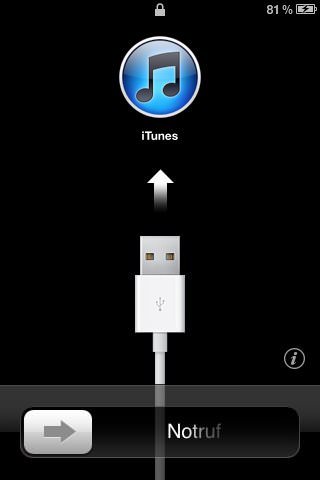
Во-вторых, залоченые телефоны необходимо активировать. Сделать это можно оригинальной SIM-картой оператора, на которого залочен телефон. Есть такие симки далеко не у всех. Выходом из этой ситуации, снова является установка кастомной прошивки без поднятия модема с активацией, в которых уже заложен механизм обхода процедуры активации, именуемый хактивацией. После установки такой прошивки остается только вставить TurboSim с Вашей сим-картой, выполнить необходимые действия и пользоваться телефоном. Скачать прошивки с активацией также можно с нашего сайта.
Лично мне повезло стать счастливым обладателем Sam-анлока. Этот способ отказа от TurboSim работал всего три дня, и был закрыт Apple. Все, кто успели разлочить телефон и сохранить Activation Ticket могут легко восстановить его после перепрошивки и дальше пользоваться телефоном со своей сим-картой без TurboSim.
В теории все очень просто, однако, на практике возникают небольшие нюансы. При прошлой перепрошивке своего iPhone 4 мне долго не удавалось восстановить Sam Activation Ticket. После долгих поисков ответа на разных сайтах и форумах мне удалось сделать все необходимое. Способ по которому необходимо было действовать был не простым и не всегда логичным. Я подробно изложил его в специальной FAQ-статье.
При необходимости в очередной раз перепрошивать свой iPhone 4, мне не хотелось повторять эту долгую процедуру, и я решил разобраться с данной проблемой раз и навсегда. Дело оказалось в следующем. После установки прошивки с активацией для iPhone становится недоступна функция Push-уведомлений. Это делает невозможным (ну или очень проблематичным) повторное использование разлочки по методу SAM.
Таким образом, лучше устанавливать прошивку без активации, а затем активировать iPhone и восстанавливать Activation Ticket для SAM. Теперь возникает вопрос, как же активировать или хактивировать телефон после перепрошивки без оригинальной сим-карты для доступа к Cydia и главному экрану iOS-устройства? Для этого существует несколько способов:
1. Gevey Activation (не путать с Gevey TurboSim) — специальная сим-карта, которая активирует любой iPhone с любой версией прошивки и с любым модемом.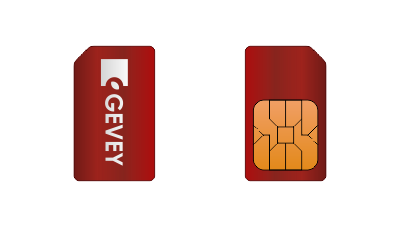
http://youtu.be/jSf9uSSBKZE
2. Мультисим — программируемая SIM-карта. Для её правильной работы необходима оригинальная сим-карта оператора, на которого залочен iPhone. C неё снимается дамп и записывается на Мультисим, подобная операция производится и с Вашей SIM-картой. После этого Мультисим становится, как бы, двумя картами одновременно и Вы получаете своеобразный анлок. 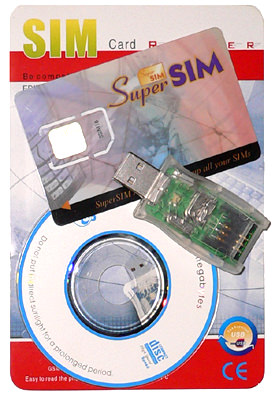
Эти два метода хороши, но требуют затрат, времени и подготовки. Необходимо найти и купить Gevey Activation или Мультисим, а в случае с последней ещё и найти оригинальную карту оператора и воспользоваться услугами специалиста по программированию сим-карты. Такие услуги стоят не дешево и предоставляются далеко не во всех даже крупных городах.
Также, существует два простых способа «обмануть» iPhone и получить временную активацию, проще говоря, попасть на главный экран не используя классическую активацию телефона. Они и позволят Вам установить необходимые твики из Cydia и провести некоторые манипуляции с залоченым телефоном ПОСЛЕ джейлбрейка (о том, как его сделать, читаем тут).
- Когда телефон просит активацию, вставляем в него симку своего оператора;
- Разблокируем его, нажимаем Home и выбираем «экстренный вызов»;
- Звоним по телефону 112;
- После того как начался вызов — нажмите кнопку «Power», до тех пор, пока не появится предложение выключить телефон. Нажимаем «Отмена»;
- Возвращаемся к звонку нажав на зеленый статус-бар сверху и кладем трубку.
После этих манипуляций попадаем на спрингборд (главный экран) iOS-устройства.
И второй способ (можно выполнять без сим-карты вообще):
- Разблокируйте iPhone и нажмите кнопку Home, затем выберите «Экстренный вызов»;
- Наберите номер 112, но не производите вызов;
- Нажмите на стрелочку для возврата в предыдущее меню (слева внизу);
- Почти одновременно с предыдущим действием нажмите на кнопку «Позвонить»;
- На несколько секунд появится черный экран, и в это время нажите кнопку «Home».
В этом случае, Вы опять попадаете на спрингборд устройства.
Обращаю Ваше внимание на то, что такая «активация» работает до нажатия на кнопки «Home» и «Power» Вашего устройства или до его перехода в ждущий режим (когда экран погаснет). После этого для разблокировки потребуется повторить действия. Данные способы не дают полной активации устройства, а подходят лишь для того, чтобы после сделанного джейлбрейка (либо установки кастомной прошивки с джейлбрейком, но без активации) зайти в Cydia и установить все необходимые для разлочки по методу SAM пакеты.
Следующим этапом будет являться восстановление Activation Ticket SAM либо через Redsnow или просто вручную заменив папку «Lockdown» с помощью iFile или iFunBox. После этого необходимо обязательно перезагрузить устройство.
Теперь активацию можно произвести, как на новом телефоне с использованием iTunes и Вашей сим-карты, для которой был восстановлен Activation Ticket SAM.
Если Вы нуждаетесь в официальной разлочке Вашего iPhone — загляните сюда.
Как разблокировать айфон 4s, 5s если забыл пароль от Apple ID
Activation Lock (Блокировка Активации) — встроенная в iPhone (начиная с iOs версии 7 и выше) функция, которая защищает личные данные от несанкционированного доступа и препятствует перепродаже устройства. Включается, если неправильно ввести пароль от учетной записи. Далее мы расскажем, как снять блокировку активации iPhone, если забыл Apple ID.
Восстановление Apple ID
Activation Lock включается в том случае, если iPhone привязан к Apple ID, а пользователь неправильно ввел данные учетной записи. Если вы забыли логин или пароль от аккаунта, то попробуйте восстановить. Для этого выполните следующие действия:
- Если вы не помните идентификатор, то посмотреть его можно через настройки iCloud, iTunes Store или App Store. Но только, если вы успешно авторизованы на другом устройстве.
- Посмотреть ID можно и с помощью ранее приобретенных в iTunes материалов. Для этого выберите файл через медиатеку и перейдите в меню «Правка» — «Сведения». Здесь перейдите на вкладку файл и найдите строчку «Покупатель».
- Восстановите Apple ID с с помощью официального сайта. Для этого потребуется указать ФИО, предполагаемый адрес электронной почты.
- Если вы забыли пароль, то выполните его сброс. Процедура отличается в зависимости от выбранного способа аутентификации. Восстановленный пароль будет отправлен на указанный при регистрации адрес электронной почты.
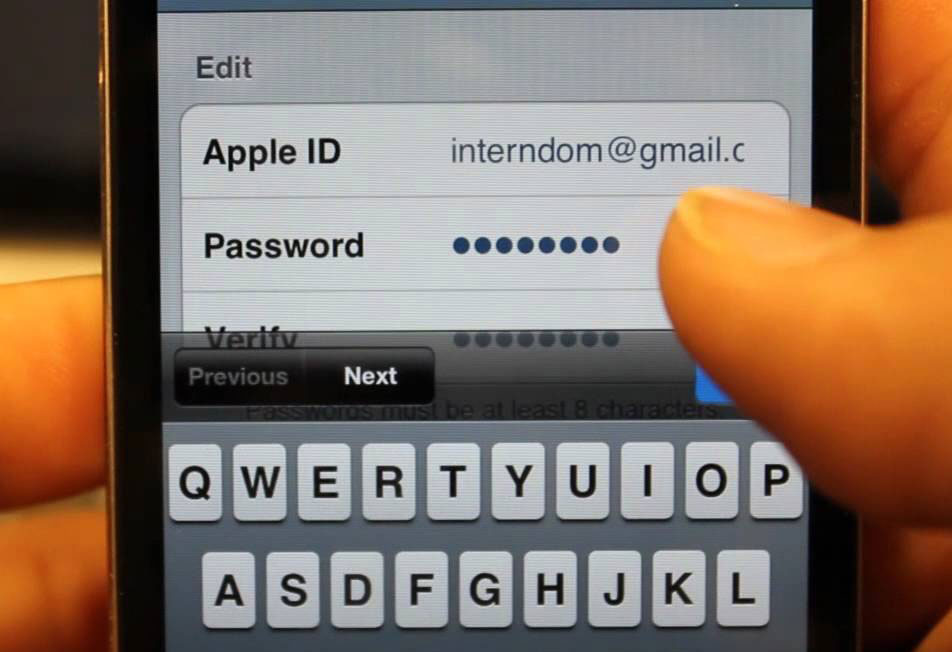
Как только восстановите данные учетной записи Apple ID, попробуйте выполнить обход блокировки активации iPhone. Для этого укажите новый идентификатор и пароль. После этого вы получите доступ к устройству.
Снятие блокировки через iTunes
Если ранее вы использовали айтюнс для синхронизации данных и в программе остался нужный идентификатор Apple, то снять блок можно с помощью следующих действий:
- Подсоедините смартфон к компьютеру с помощью USB кабеля (используйте только оригинальные шнуры).
- Включите iTunes и дождитесь, когда устройство отобразится в списке активных. Блокировать экран при этом не обязательно.
- На экране смартфона появится системное уведомление, где будет сказано, что айфон находится в режиме восстановления.
- Подтвердите действие и согласитесь на полное восстановление.
После этого пользовательские данные будут автоматически уничтожены, а на телефон загружена последняя версия iOs. Если до этого вы использовали функцию резервного копирования, то информацию можно будет перенести обратно.
Разблокировка iPhone доступна только владельцу. Если Activation Lock был включен через режим пропажи (с помощью службы «Find iPhone»), то восстановить его будет невозможно.
Проверка статуса Activation Lock
Статус айфона или любого другого iOS устройства можно узнать с помощью официального сайта Apple. Если вы хотите проверить iPhone по IMEI на блокировку активации, то выполните следующие действия:
- Авторизуйтесь в iCloud и перейдите на странице Activation Lock.
- Укажите серийный номер или IMEI устройства, которое хотите проверить.
- Дополнительно введите код с картинки, чтобы подтвердить действие.
После этого вкладка автоматически обновится, а на странице появится статус блокировки активации (включена, выключена). Сервис рекомендуется использовать перед покупкой iPhone «с рук».
Обращение в службу поддержки
Если убрать Activation Lock и восстановить Apple ID не получается, то снять его можно с помощью обращения в официальную службу поддержки Apple.
Свяжитесь со специалистом компании через форму на сайте (но лучше всего по телефону) и докажите тот факт, что вы пытаетесь восстановить устройство, которое принадлежит вам.
Для этого предоставьте все необходимые документы, включая фотографию коробки с серийным номером, данные айфона и другую информацию (не забудьте чек о покупке). Если все в порядке и смартфон действительно ваш, то сотрудники снимут iCloud Lock или помогут вернуть доступ к Apple ID.
Обход блокировки
Если вы используете чужое устройство, то «Activation Lock» может появиться в том случае, если предыдущий владелец не удалил айфон из списка привязанных. Чтобы сбросить блокировку, попросите его сделать следующее:
- Авторизоваться на официальном сайте айклауд и ввести данные Apple ID (идентификатор, пароль).
- Перейти на вкладку «Find iPhone» и выбрать пункт «Показать все привязанные устройства» (в верхней части страницы).
- Откроется список доступных iPhone, iPad и других устройств на базе iOs (которые привязаны к аккаунту).
- Выбрать айфон, который нужно отвязать от сервиса айклауд и нажать «Удалить из учетной записи».
Когда предыдущий владелец сделает описанные действия, смартфон необходимо отключить и заново включить. После этого произвести его активацию, как нового. Для этого создайте свой Apple ID или используйте существующий.

 Если же вы получили гаджет в подарок из Китая, то он, вероятно, неофициальный. В таком случае активировать Айфон будет не так просто, но реально. Для этого придется сделать джейлбрейк соответствующей версии iOS и установить на iPhone Cydia. В ней есть специальный твик — Subscriber Artificial Module, который позволяет «активировать» гаджет для системы Apple.
Если же вы получили гаджет в подарок из Китая, то он, вероятно, неофициальный. В таком случае активировать Айфон будет не так просто, но реально. Для этого придется сделать джейлбрейк соответствующей версии iOS и установить на iPhone Cydia. В ней есть специальный твик — Subscriber Artificial Module, который позволяет «активировать» гаджет для системы Apple.